Las 2 mejores formas de ocultar fotos y videos en iPhone
Miscelánea / / March 05, 2022
Apple continúa inspirándose en Android para agregar nuevas funciones en iOS. los Biblioteca de aplicaciones en iOS es una de esas adiciones recientes. Ofrece la posibilidad de agregar widgets en la pantalla de inicio. Los usuarios continúan esperando una forma sencilla de ocultar fotos y videos en el iPhone.

Si tiene imágenes y videos confidenciales en su iPhone, tendrá que encontrar formas de ocultarlos. La aplicación Fotos en iOS ofrece la opción nativa de ocultar fotos y videos. Pero están visibles en una carpeta llamada Oculto y cualquiera puede abrirla.
Hay algunas formas de ocultar fotos y videos en el iPhone. Si bien existen soluciones alternativas, debemos esperar hasta que Apple traiga una opción nativa para proteger sus medios con contraseña.
Ocultar medios usando la aplicación Fotos
La galería predeterminada en un iPhone es la aplicación Fotos. La aplicación Fotos muestra todas las imágenes y videos, incluidas las imágenes descargadas, los archivos multimedia recibidos a través de servicios de mensajería como WhatsApp, capturas de pantalla, grabaciones de pantalla, etc.
Por lo tanto, ocultar sus medios dentro de la propia aplicación Fotos es el método más conveniente. Así es como puedes hacerlo.
Paso 1: Abra la aplicación 'Fotos' en su iPhone.

Paso 2: Toque el álbum que contiene las fotos y los videos que desea ocultar.

Paso 3: Ahora, toque el botón 'Seleccionar' en la esquina superior derecha de la pantalla. Seleccione todas las fotos y videos que desea ocultar.
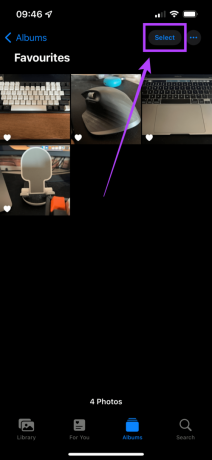
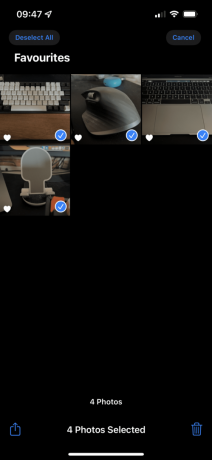
Etapa 4: Después de seleccionar los archivos, toque el ícono 'Compartir' en la esquina inferior izquierda de la pantalla.
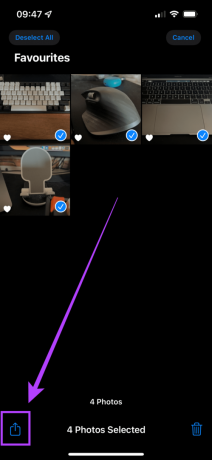
Paso 5: Desplácese hacia abajo hasta encontrar la opción 'Ocultar' y selecciónela.
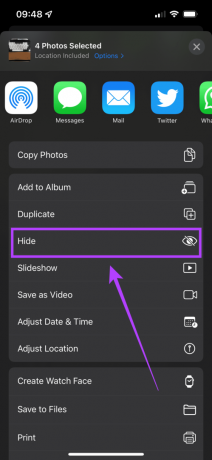
Paso 6: Ahora verá un mensaje que le preguntará si desea ocultar los medios. Seleccione 'Ocultar fotos'. La aplicación Fotos ocultará todos esos archivos.

La mayor advertencia es que cuando se desplaza hacia abajo en la aplicación Fotos, verá una opción titulada "Oculto" en "Utilidades". Al tocarla, se revelarán todas las fotos que ha ocultado anteriormente. Eso supera el propósito de ocultar fotos y videos.
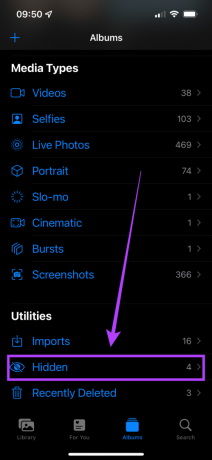
Afortunadamente, hay una solución sencilla para ocultar la carpeta "Oculta".
Cómo ocultar la carpeta "oculta" en la aplicación Fotos
Paso 1: Abra la aplicación 'Configuración' en su iPhone. Desplácese hacia abajo y toque la opción 'Fotos'.
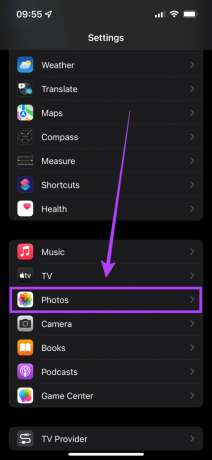
Paso 2: Toque el interruptor junto a 'Álbum oculto' para desactivarlo. Esto evitará que la carpeta "Oculta" aparezca en la aplicación Fotos.
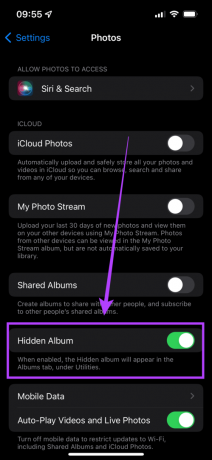
Ahora, no se puede acceder a sus fotos y videos ocultos directamente desde la aplicación Fotos. Cuando desee acceder a los medios ocultos, regrese a la aplicación 'Configuración', navegue a 'Fotos' y vuelva a activar el interruptor 'Álbum oculto'. Ahora verá la carpeta "Oculta" nuevamente en la aplicación Fotos. No olvides desactivarlo una vez más después de ver los medios.
Ocultar medios usando la aplicación Google Drive
Si cree que es demasiado fácil para otra persona acceder a sus medios ocultos a través de este método, hay otra solución que puede usar a través de una aplicación de terceros. La aplicación que estamos usando es Google Drive. Si bien existen varias aplicaciones de terceros para ocultar fotos y videos, la mayoría muestra anuncios. Así es como puede ocultar fotos y videos en su iPhone de una manera más segura usando una contraseña o Face ID.
Paso 1: Si aún no lo tiene, instale el Google Drive aplicación en su iPhone a través de la App Store.

Paso 2: Inicia sesión con tu cuenta de Google en la aplicación. Sugerencia: puede crear una cuenta nueva donde solo desee almacenar sus fotos y videos confidenciales.
Paso 3: Una vez que haya iniciado sesión con su cuenta, toque el ícono 'Más' en la esquina inferior derecha y seleccione 'Cargar'.
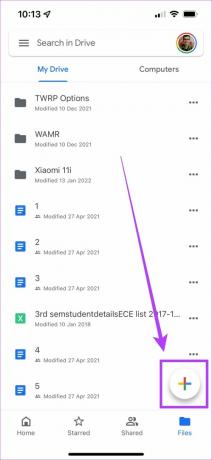
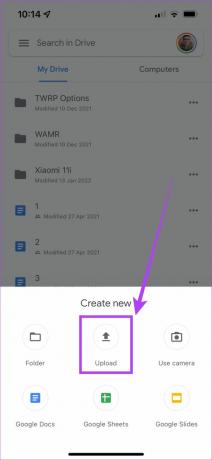
Etapa 4: A continuación, elija la opción 'Fotos y videos'.
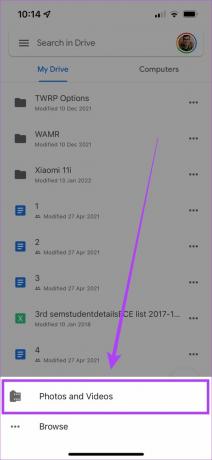
Ahora verá una lista de todos sus álbumes. Seleccione el álbum correspondiente y cargue todas las fotos y videos que desea ocultar.

Paso 5: Después de cargar los medios, puede optar por guardarlos sin conexión para situaciones en las que no tenga acceso a Internet. Puede mantener presionado uno de los archivos para seleccionarlo y tocar el ícono 'Seleccionar todo' en la parte superior. O seleccione manualmente cada archivo y toque los tres puntos en la esquina superior derecha y seleccione 'Hacer disponible sin conexión'.

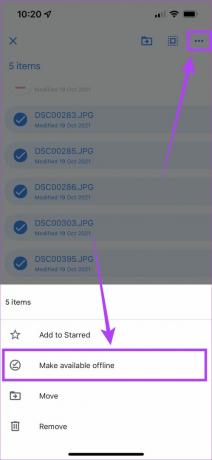
Paso 6: Ahora viene la parte principal. Para ocultar las fotos y los videos y evitar que otros accedan a la aplicación Google Drive, toque el menú de hamburguesas en la esquina superior izquierda y acceda a 'Configuración'.


Paso 7: Seleccione 'Pantalla de privacidad' y actívela. ¡Estás listo!
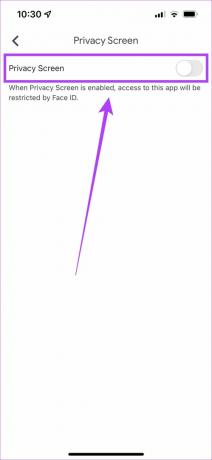
La aplicación Google Drive ahora está bloqueada con sus datos biométricos y buscará Face ID cada vez que la abra.

Esto ocultará y protegerá sus fotos y videos. No olvide eliminar los archivos multimedia no deseados de la aplicación Fotos en su iPhone.
Oculte y proteja sus fotos y videos
Puede proteger archivos multimedia confidenciales como documentos, tarjetas de identificación, etc. usando este proceso, eso también sin descargar una aplicación de un desarrollador no reconocido y arriesgar sus datos. Es sencillo, y puede elegir si desea usar la aplicación Fotos predeterminada con un poco menos de seguridad o si desea una capa adicional de protección con Face ID.
También puede usar Google Drive para almacenar de forma segura otros archivos y carpetas desde su iPhone además de solo fotos y videos.
Última actualización el 04 marzo, 2022
El artículo anterior puede contener enlaces de afiliados que ayudan a respaldar a Guiding Tech. Sin embargo, no afecta nuestra integridad editorial. El contenido sigue siendo imparcial y auténtico.



